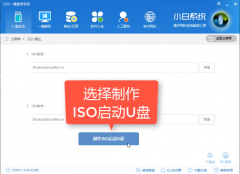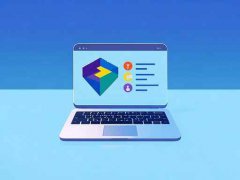显卡作为电脑的重要组成部分,直接影响着游戏性能和图形处理能力。当显卡发生故障或无法满足需求时,及时更换显卡至关重要。对于许多DIY爱好者来说,了解如何替换损坏显卡可以带来更好的使用体验和性能提升。本文将详细介绍显卡更换的每一步,帮助你顺利完成这一过程。

步骤一:准备工具与材料
进行显卡更换之前,确保拥有所需工具和材料至关重要。如下是常用的工具列表:
- 精密螺丝刀套件
- 防静电手环
- 清洁布
- 新显卡
- 酒精棉球或无尘纸(用于清洁)
准备好这些工具后,确保在一个照明良好的环境中操作,以便更好地观察和处理细节。
步骤二:关闭电脑并断开电源
在更换显卡之前,务必关闭电脑并拔掉电源线。淡化电压残留,确保安全是首要任务。为防止静电对硬件造成损害,佩带防静电手环将有助于保护电脑内部的组件。
步骤三:打开机箱
使用螺丝刀拆卸机箱的侧边盖,常见的机箱设计允许轻松卸下。小心处理盖子,以免刮碰到其他组件。
步骤四:移除旧显卡
找到显卡的位置,将其固定在主板上的扣件轻轻打开。然后小心用力拔出显卡,注意不要施加过大压力,以免损坏主板。若显卡有电源线连接,记得先将这些线拔掉。
步骤五:清洁及检查插槽
使用清洁布轻轻擦拭显卡插槽,以去除可能的灰尘和污垢。确保插槽没有损坏,做到万无一失。
步骤六:安装新显卡
将新显卡对准插槽,轻轻地将其插入,确保卡扣自动锁定。若显卡附带额外的电源线,确保正确连接这些线。
步骤七:关闭机箱及连接外设
将机箱的侧边盖安装回去并拧紧螺丝。连接显示器、电源线以及其他外设,确保一切就绪。
步骤八:开机并安装驱动
在确认所有连接稳固后,插上电源线,开机并进入操作系统。新显卡通常需要安装相应的驱动程序,以确保最佳性能。可以访问显卡制造商的官网,下载和安装最新的驱动程序。
步骤九:进行测试
安装完驱动后,运行一些图形测试程序或游戏,以验证显卡的性能和稳定性。确保新显卡表现良好,没有出现异常现象。
更换显卡并不是一项复杂的任务,只要在操作中保持谨慎和专注,便能顺利完成。对显卡技术的了解,能帮助你更好地选购和维护硬件,提升整体使用体验。
常见问题解答(FAQ)
1. 我该如何选择适合我的新显卡?
选择显卡时考虑用途,例如游戏、设计或普通办公。检查显卡的技术规格、性能评分以及兼容性,选择与主板配套的显卡。
2. 更换显卡后需要重新安装操作系统吗?
通常无需重新安装操作系统,只需更新显卡驱动程序即可。
3. 我的旧显卡还有用吗?
如果显卡仍能正常工作,可以考虑将其出售或保留作为备用。
4. 更换显卡后性能提升会很明显吗?
性能提升的幅度取决于新旧显卡的差距。在高负荷应用情况下,提升通常会更显著。
5. 如何确保不对显卡和主板造成静电损害?
使用防静电手环,或者在切换组件前,接触机箱金属部分以释放静电。